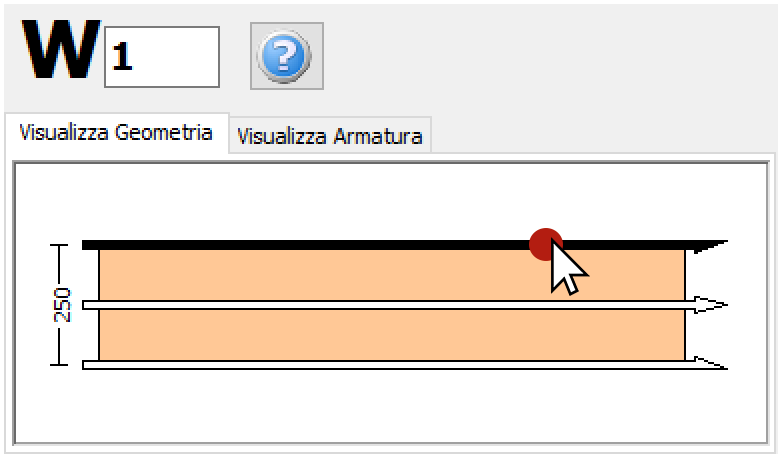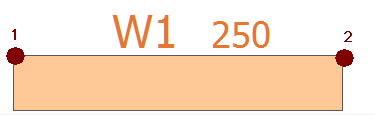Inserimento Pareti
Le pareti possono essere inserite dal menu principale (Inserisci > Parete) oppure tramite il corrispondente pulsante della barra degli strumenti  .
.
Nella Finestra delle Proprietà, che appare sulla destra dello schermo, gli utenti possono adattare la dimensione in larghezza della sezione all’interno della scheda Visualizza/Modifica Geometria, mentre la lunghezza della parete viene definita in maniera grafica, specificando due punti, quello iniziale e quello finale. In prima battuta, la larghezza delle pseudo-colonne viene stimata pari ad un quinto (1/5) della lunghezza totale della parete, con un valore massimo pari a 600 mm, ma una volta inserito l’elemento, può essere modificata dalla Finestra delle Proprietà.
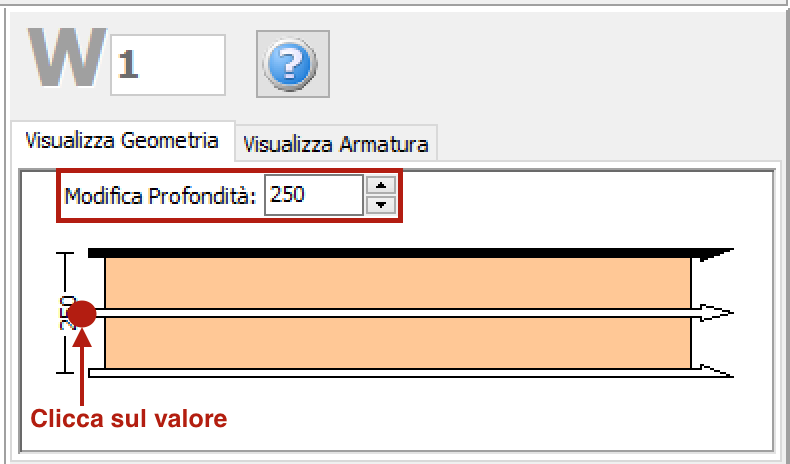
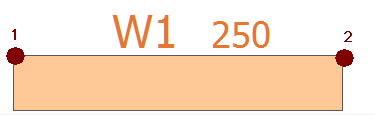
È possibile specificare un’altezza della parete diversa da quella definita per il piano; per fare ciò è necessario selezionare la casella Lunghezza libera e assegnare una lunghezza differente. Se, al contrario, viene selezionata la casella Intera lunghezza, allora l’elemento avrà la stessa altezza del piano a cui si trova. In aggiunta, può essere adattato anche il livello della fondazione della parete; in questo modo all’utente viene data la possibilità di definire diversi livelli di fondazione.
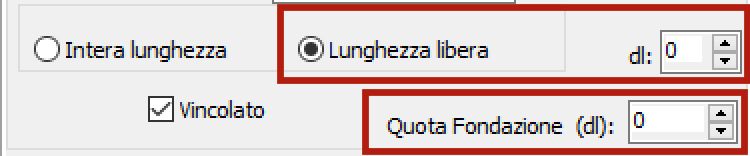
Le proprietà dei set di materiali possono essere definite dal menu principale (Strumenti> Definisci Set Materiali), tramite il corrispondente pulsante della barra degli strumenti  , oppure tramite il pulsante Definisci Set Materiali all’interno della Finestra delle Proprietà dell’elemento.
, oppure tramite il pulsante Definisci Set Materiali all’interno della Finestra delle Proprietà dell’elemento.
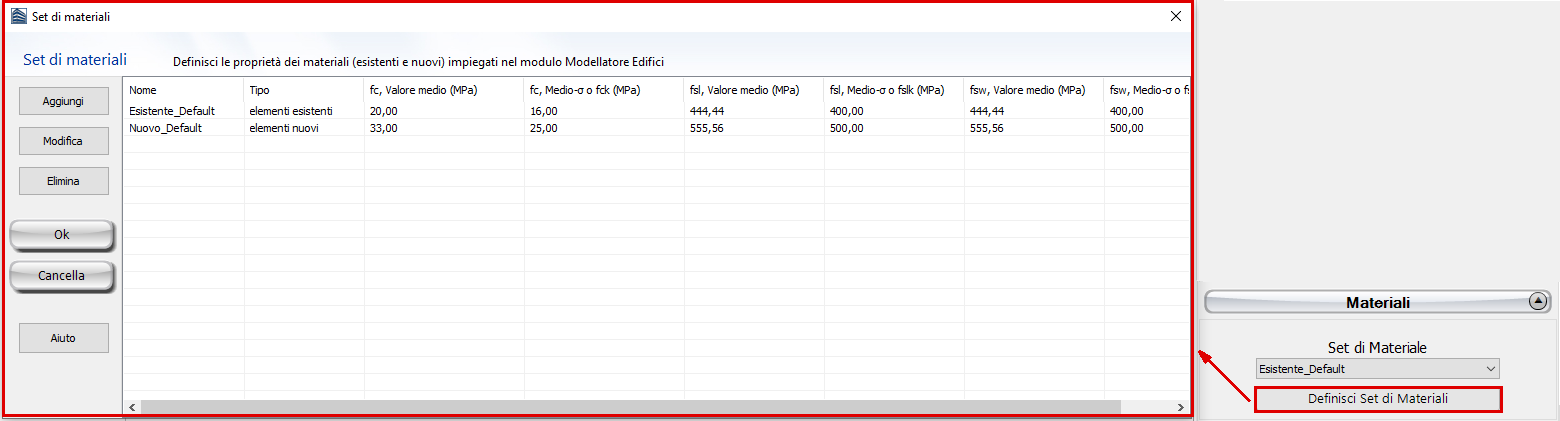
Carichi distribuiti permanenti aggiuntivi (non associati al peso proprio della struttura) e variabili in ogni direzione, così come carichi puntuali permanenti e variabili in ogni direzione alla base (Bordo 1) e alla sommità (Bordo 2) della parete, possono essere applicati tramite il modulo Carichi Distribuiti e Carichi sui Bordi. Per impostazione predefinita, non viene applicato alcun carico, 0,00 kN/m.
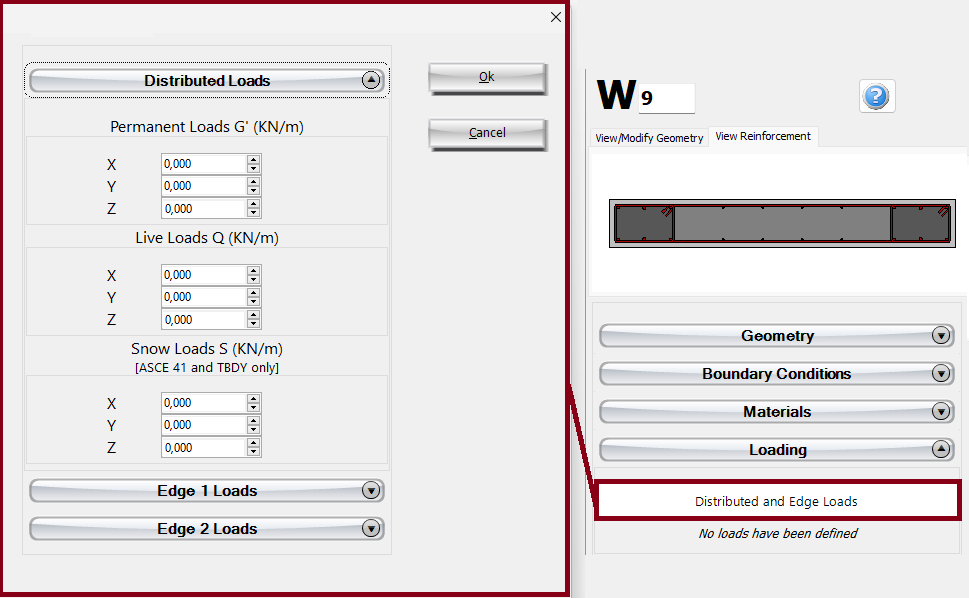
I carichi aggiuntivi possono essere definiti cliccando sul pulsante Carichi Distribuiti e ai Confini. Gli utenti possono definire forze distribuite uniformemente lungo la lunghezza del membro in tutte e tre le direzioni traslazionali (X, Y o Z), e forze o momenti in qualsiasi direzione traslazionale o rotazionale (X, Y, Z, RX, RY o RZ) su uno dei due bordi del membro (inferiore o superiore). Possono essere applicati carichi permanenti aggiuntivi G’ (non associati al peso proprio della struttura), carichi variabili Q e carichi di neve S, quest'ultimi applicabili solo a ASCE 41 e TBDY. Per impostazione predefinita, tutti i carichi sono uguali a zero
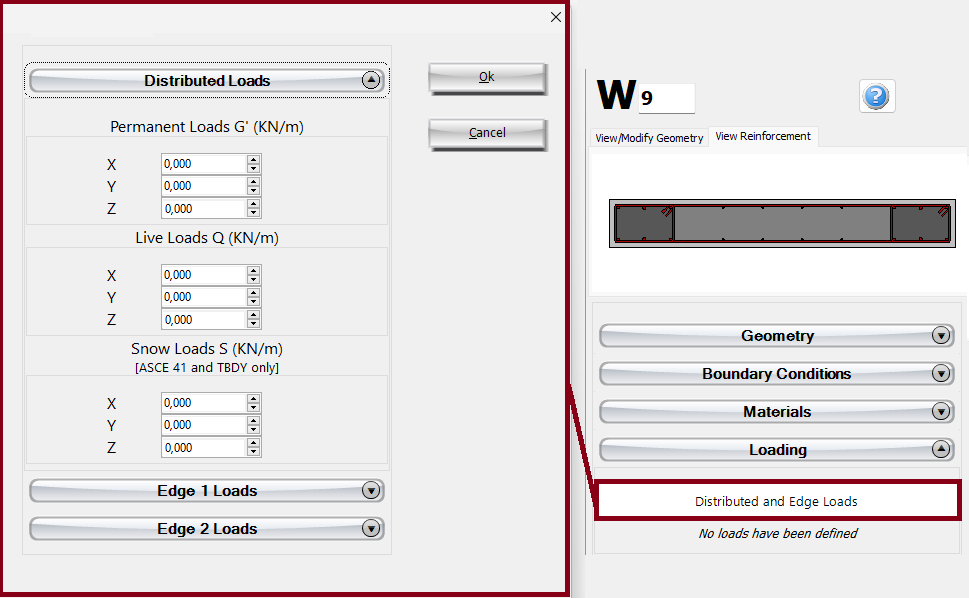
Inoltre, è possibile definire le armature longitudinali e trasversali modificando gli schemi d’armatura rilevanti. È inoltre possibile inserire singole barre d’armatura tramite il corrispondente pulsante Barre Aggiuntive; nella finestra successiva Modifica/Visualizza armatura aggiuntiva è possibile introdurre le barre graficamente, come mostrato nella seguente figura:

Nella Finestra delle Proprietà gli utenti possono scegliere tra l’opzione Visualizza Armatura, in cui viene mostrata l’armatura della sezione (longitudinale e trasversale), e l’opzione Visualizza/Modifica Geometria, in cui possono essere visualizzate e modificate le dimensioni della sezione.
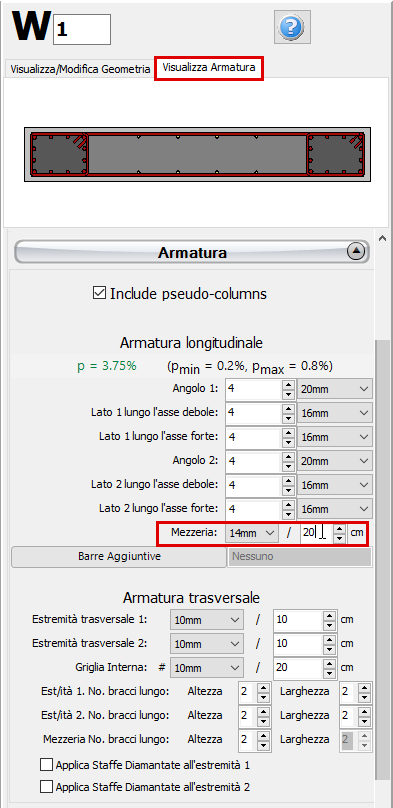
Gli isolatori possono essere aggiunti anche in punti diversi della parete. Vengono assegnati tramite il modulo Isolatore, dove gli utenti possono selezionare la geometria (posizione – in basso, in alto o in un punto intermedio - e l'altezza dell'isolatore), la tipologia (isolatore elastomerico, elastomerico con nucleo in piombo o isolatore a pendolo scorrevole, FPS) e i parametri dell'isolatore: la rigidezza verticale e orizzontale, la resistenza allo snervamento a taglio e il rapporto di incrudimento (per gli isolatori elastomerici e elastomerici con nucleo in piombo, che sono modellati come tipo di elemento isolatore1) o il coefficiente di attrito e il raggio del pendolo (per i isolatori a pendolo scorrevole, che sono modellato come tipo di elemento isolatore2).
Inoltre, agli elementi muro possono essere anche assegnate fasciature in FRP attraverso il modulo Rivestimento in FRP, in cui gli utenti possono selezionare il rivestimento da un elenco dei prodotti più disponibili sul mercato, oppure possono introdurre valori personalizzati.
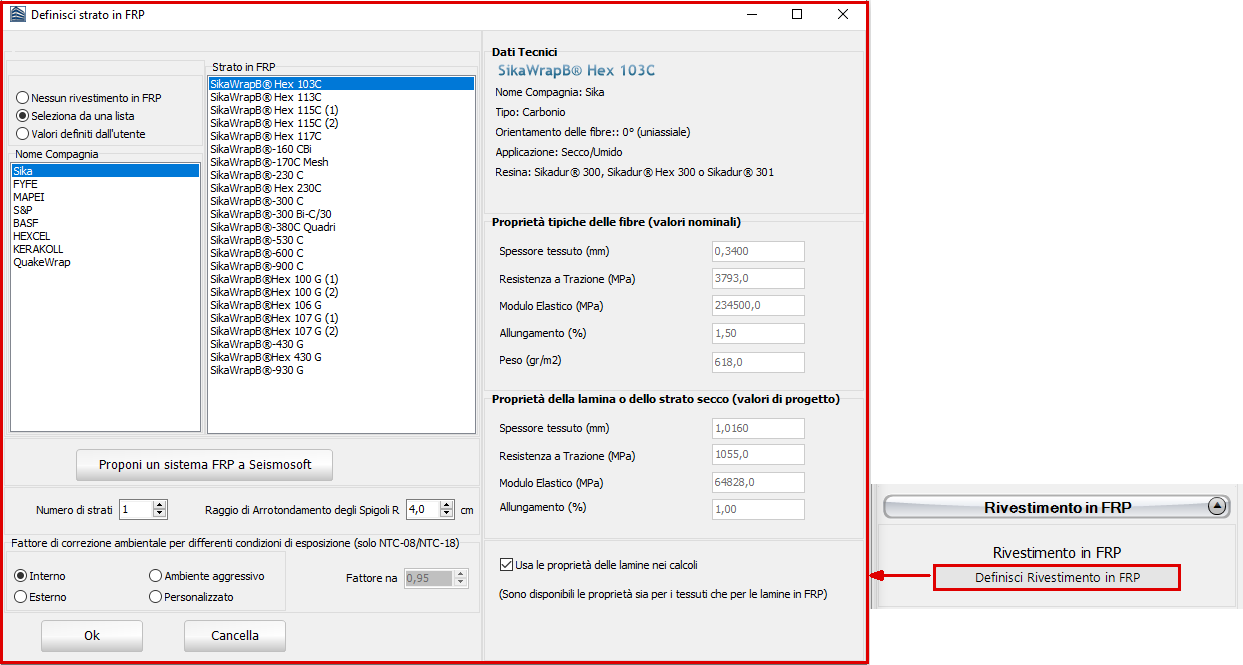
Nell'area Modellazione avanzata,possono anche essere definite le impostazioni da normativa degli elementi strutturali possono anche essere definite attraverso la finestra di dialogo delle Proprietà Avanzate dell’Elemento, a cui si accede tramite il corrispondente pulsante.
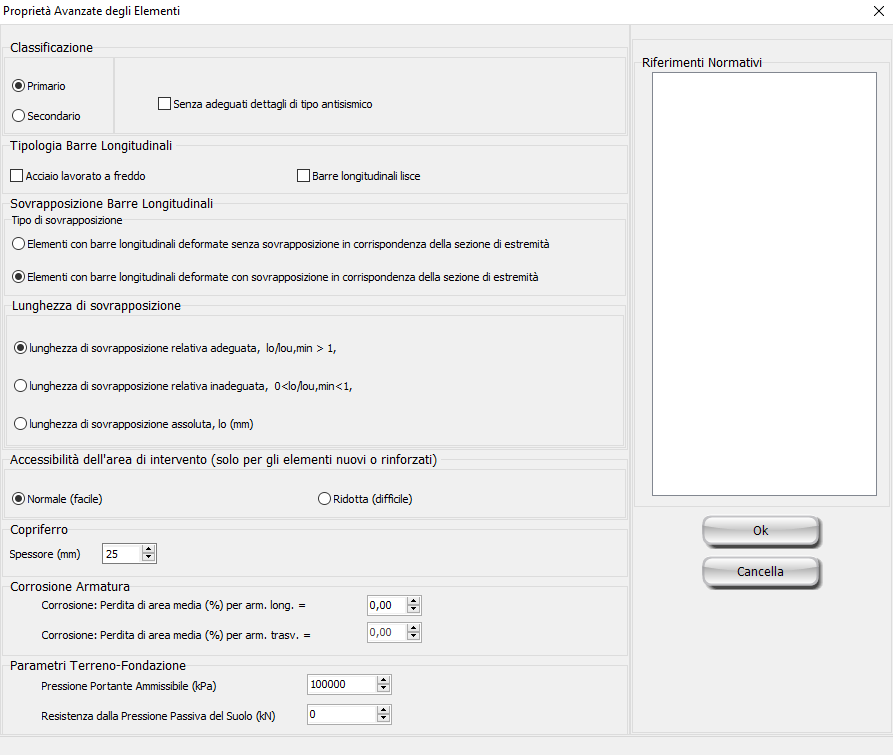
I parametri di modellazione degli elementi strutturali possono essere definiti attraverso la finestra di dialogo Parametri di Modellazione che si apre premendo il corrispettivo pulsante.
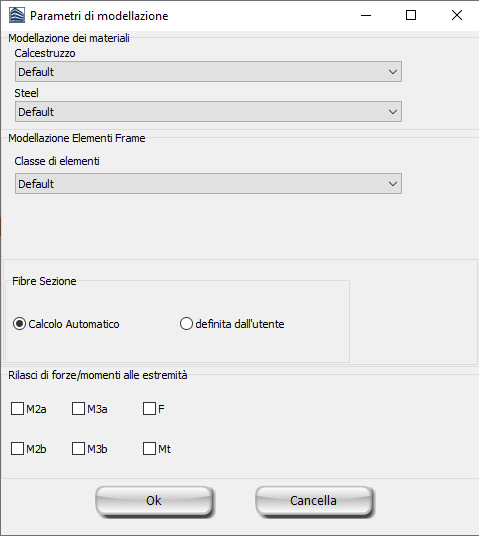
Contrariamente a quanto viene fatto per i pilastri, in cui è sufficiente un semplice click del mouse per definire l’elemento, nelle sezioni delle pareti devono essere tracciati due punti nella Finestra del Modellatore Edifici. La linea di inserimento può essere al centro oppure su uno dei due lati della parete; per modificare la sua posizione è necessario cliccare su una delle tre linee nella finestra Visualizza/Modifica Geometria (la linea nera è l'opzione selezionata).